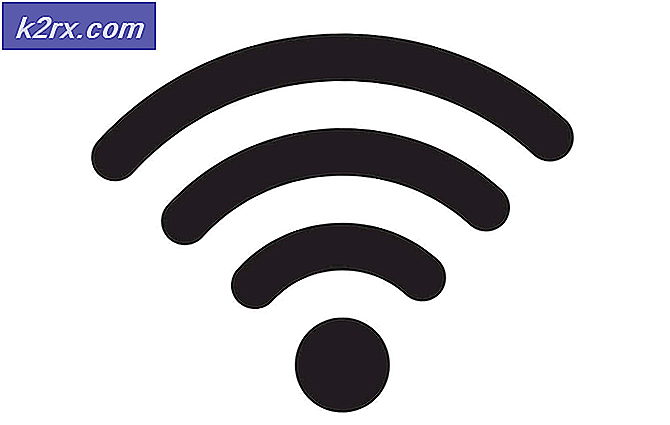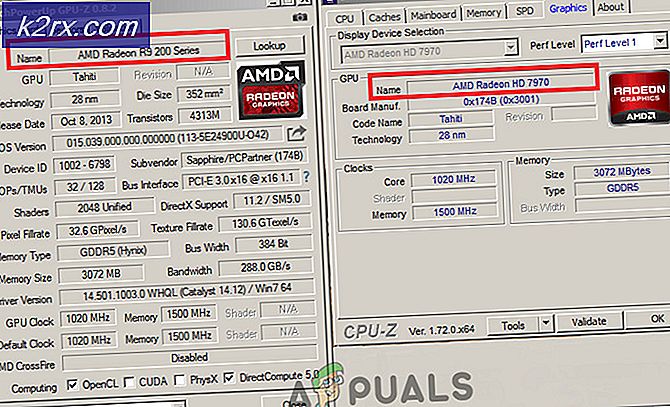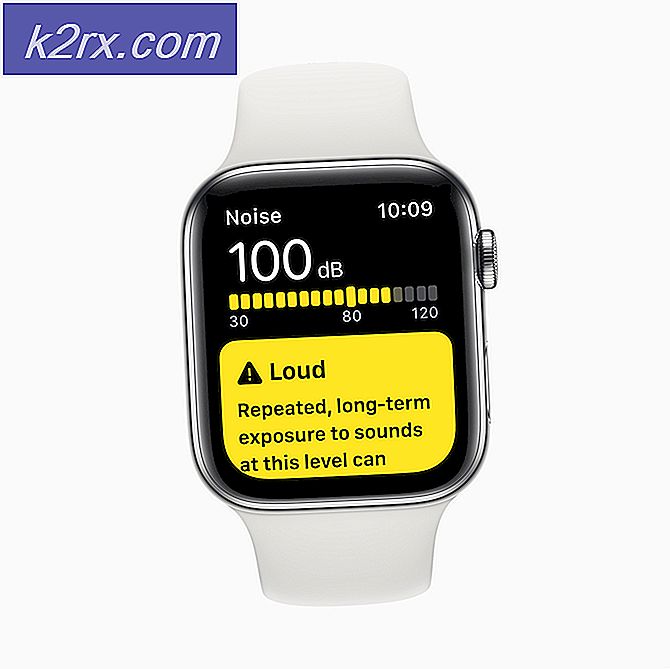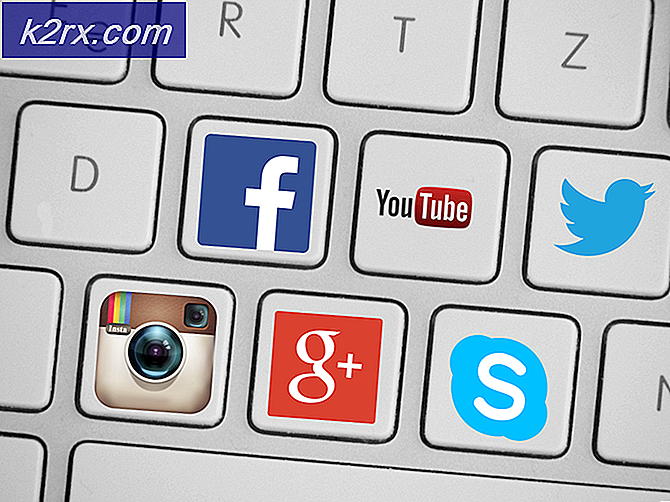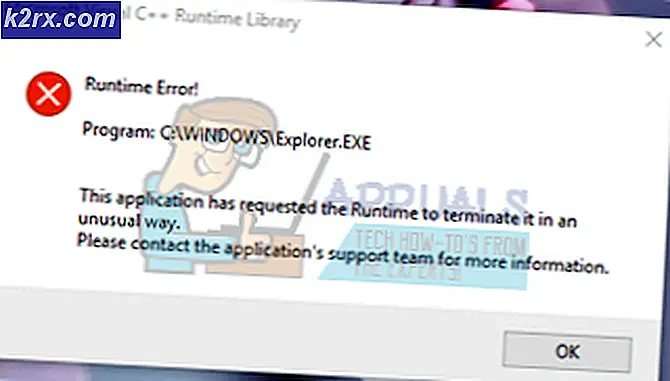Oplossing: SDL2.DLL ontbreekt
Wanneer u toepassingen zoals Roblox en Blender gebruikt, wordt mogelijk een SDL2.dll-fout weergegeven met berichten zoals SDL2.dll is niet ontworpen om te worden uitgevoerd op vensters of bevat een fout en Het programma kan niet starten omdat SDL2.dll ontbreekt in uw computer. Probeer het programma opnieuw te installeren om dit probleem op te lossen. SDL2.dll is een afhankelijkheid voor multimediatoepassingen, waaronder games en grafische toepassingen. Deze fout suggereert dat het .dll-bestand ontbreekt of is beschadigd.
Deze fout kan worden verholpen door het beschadigde / ontbrekende SDL2.dll-bestand te vervangen door een werkkopie in de toepassingsmap. Of gebruik de reparatietool van Programma's en functies om de toepassing te repareren. In sommige gevallen is de ondersteuning voor oudere besturingssystemen, zoals XP, beëindigd, dus nieuwe updates van de nieuwe toepassing doen mijn site doorbreken omdat er geen ondersteuning is. Upgraden naar een nieuwer besturingssysteem zal voor sommigen van jullie helpen.
Methode 1: Een werkende versie van SDL2.dll vervangen
- Download SDL2.dll van hier (32bit, 64bit)
- Klik met de rechtermuisknop op het dll-bestand en selecteer Kopiëren .
- Navigeer naar de locatie van de programmabestanden van de toepassing. U kunt dit doen door de naam van de toepassing in het menu Start te typen, er met de rechtermuisknop op te klikken en Open bestandslocatie te selecteren of te zoeken naar de map Toepassingen in C: \ Program Files of C: \ Program Files (x86) - voor 32 beetje.
- In de map van de toepassing. Klik met de rechtermuisknop en selecteer Plakken of gebruik de opdrachten Ctrl + V. Als u wordt gevraagd om beheerderstoegang toe te staan voor deze bewerking, doet u dit.
- Start de applicatie opnieuw en bevestig of de fout is verdwenen.
Methode 2: Applicatie repareren
Hoewel u als alternatief een nieuw exemplaar van de toepassing kunt installeren, heeft alleen het repareren voor de meeste mensen gewerkt. Bij repareren wordt een eerder werkende versie van de toepassing gebruikt en wordt alles opnieuw uitgevoerd.
PRO TIP: Als het probleem zich voordoet met uw computer of een laptop / notebook, kunt u proberen de Reimage Plus-software te gebruiken die de opslagplaatsen kan scannen en corrupte en ontbrekende bestanden kan vervangen. Dit werkt in de meeste gevallen, waar het probleem is ontstaan door een systeembeschadiging. U kunt Reimage Plus downloaden door hier te klikken- Druk op Win + R op uw toetsenbord om de prompt Uitvoeren te openen. Typ appwiz.cpl en druk op Enter. Hiermee gaat u naar het menu Programma's en functies.
- Selecteer de toepassing die de fout SDL2.dll produceert en klik op Repareren of Wijzigen. Als de toepassing Robolox is, krijgt u geen optie om deze te repareren / wijzigen. Als de reparatieoptie niet beschikbaar is, verwijder dan de app en spring naar de site vanwaar je het oorspronkelijk hebt gedownload of naar je robolox-account en download de applicatie opnieuw, installeer hem opnieuw en dat zou voor de fout moeten zorgen.
- Wanneer het verwijderprogramma verschijnt, selecteert u de reparatie en volgt u de aanwijzingen. Wanneer de reparatie is voltooid, start u de toepassing opnieuw en bekijkt u of deze deze keer werkt.
Soms kan een nieuwe update van de toepassing het werken onmogelijk maken, contact opnemen met uw leverancier en wachten terwijl een nieuwe versie wordt uitgebracht om het probleem op te lossen.
PRO TIP: Als het probleem zich voordoet met uw computer of een laptop / notebook, kunt u proberen de Reimage Plus-software te gebruiken die de opslagplaatsen kan scannen en corrupte en ontbrekende bestanden kan vervangen. Dit werkt in de meeste gevallen, waar het probleem is ontstaan door een systeembeschadiging. U kunt Reimage Plus downloaden door hier te klikken